Сканеры Canon CanoScan LiDE 700F - инструкция пользователя по применению, эксплуатации и установке на русском языке. Мы надеемся, она поможет вам решить возникшие у вас вопросы при эксплуатации техники.
Если остались вопросы, задайте их в комментариях после инструкции.
"Загружаем инструкцию", означает, что нужно подождать пока файл загрузится и можно будет его читать онлайн. Некоторые инструкции очень большие и время их появления зависит от вашей скорости интернета.
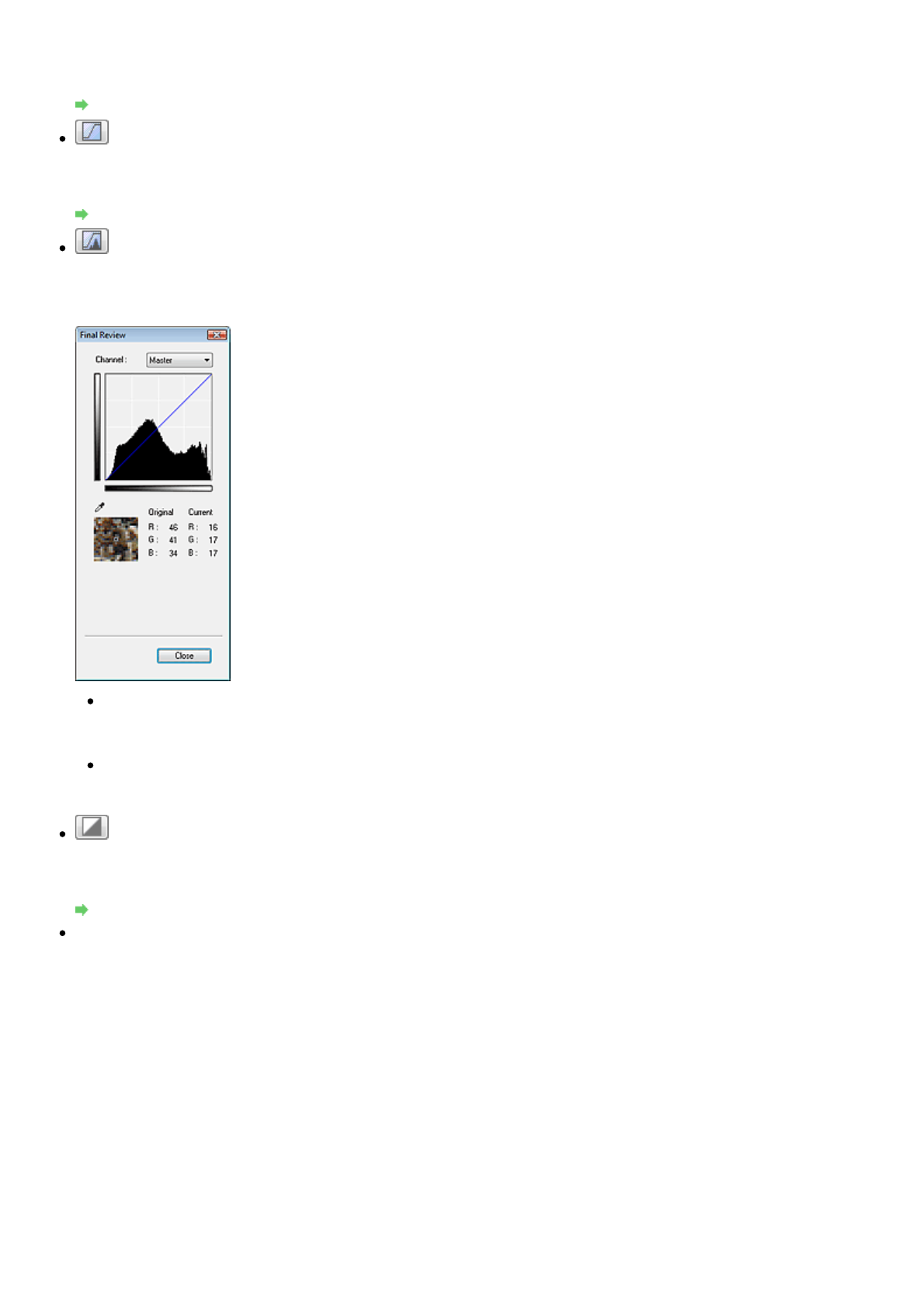
уровнями
яркости
.
Можно
задать
самый
темный
(
тень
)
и
самый
светлый
(
свет
)
уровень
оттенков
изображения
,
отбросить
выходящие
за
эти
пределы
данные
и
расширить
среднюю
часть
диапазона
оттенков
.
Настройка
гистограммы
(
Настройка
кривой
тона
)
Можно
произвести
точную
настройку
яркости
изображения
путем
выбора
типа
графика
(
кривой
тона
),
показывающего
соотношение
тона
на
входе
и
выходе
.
Можно
выполнять
точную
настройку
яркости
отдельных
участков
изображения
.
Настройка
кривой
тона
(
Окончательный
просмотр
)
Окончательная
проверка
настроек
цвета
.
На
экран
выводятся
окончательная
синтезированная
тоновая
кривая
и
гистограмма
,
полученная
в
результате
последующей
обработки
изображения
.
В
этом
окне
нет
параметров
для
настройки
.
Для
цветного
изображения
выберите
в
поле
Канал
(Channel)
Красный
(Red),
Зеленый
(Green)
или
Синий
(Blue)
цвет
для
проверки
,
либо
выберите
значение
Общий
(Master)
для
общей
проверки
всех
трех
цветов
вместе
.
Если
поместить
курсор
на
предварительное
изображение
,
будут
показаны
увеличенное
изображение
и
RGB-
значения
(
только
K,
когда
для
параметра
Цветной
режим
(Color Mode)
задано
значение
Оттенки
серого
(Grayscale)
до
и
после
настройки
данной
области
.
(
Пороговое
значение
)
Установите
границу
(
порог
),
где
разделяется
черное
и
белое
.
Задавая
пороговый
уровень
,
можно
сделать
текст
в
документе
более
отчетливым
либо
устранить
изображение
,
просвечивающее
сквозь
бумагу
в
газетах
.
Настройка
порогового
значения
Другое
(Custom)
Имеется
возможность
задать
имя
и
сохранить
набор
настроек
кривой
тона
и
порогового
значения
,
заданных
с
помощью
кнопок
настройки
цветности
.
В
раскрывающемся
меню
выберите
команду
Добавить
/
Удалить
... (Add/Delete...).
Если
параметр
Цветной
режим
(Color Mode)
имеет
любое
значение
,
кроме
Черно
-
белое
(Black and White),
откроется
диалоговое
окно
Добавить
/
удалить
значения
тоновой
кривой
(Add/Delete Tone Curve
Settings).
Если
параметр
Цветной
режим
(Color Mode)
имеет
значение
Черно
-
белое
(Black and
White),
откроется
диалоговое
окно
Добавить
/
удалить
пороговые
значения
(Add/Delete Threshold
Settings).
Sayfa 233 / 323 sayfa
Кнопки
настройки
цветности
Содержание
- 2 Использование
- 3 Примечание; Работа
- 5 (Check number of pages to be; Выбранные; Все
- 6 Регистрация
- 7 Внимание
- 8 Щелкните; Документы
- 12 Предупреждение; Обозначения
- 13 Microsoft; Vista; Adobe Systems Incorporated; Функция; Exif Print —; Товарные
- 14 режиме; Руководство
- 15 Solution Menu
- 16 MP Navigator EX —
- 18 Ограничения; NTFS; режим; Приложения; Общие
- 20 Установка; Установка; Установка
- 22 FAU; FILM; который
- 24 Назначение; Возможности; Окна; Назначение
- 26 Приступим; Приступаем
- 27 Canon MP Navigator EX 2.1; Переход
- 29 команду; Сканирование
- 31 Сохраните
- 33 Нажмите; Неполадки
- 41 кнопку
- 43 Удобное; Удобное
- 45 Полезные
- 46 Автоматическое; Автоматическое
- 47 Удостоверьтесь
- 48 Adobe RGB
- 49 Ручное; Ручное
- 52 Настройка; Настройка
- 55 Поиск; Быстрый; Поиск
- 56 Диалоговое
- 57 (A word or phrase in the; Связанные; Окно
- 58 Классификация; MP Navigator EX 2.1; списке; Классификация
- 59 USB; Создание
- 65 многостраничный; добавление
- 67 Открытие
- 71 При
- 73 Отправка; Отправка
- 74 JPEG
- 75 Редактирование; Исправление; Редактирование
- 76 ArcSoft PhotoStudio; ArcSoft PhotoStudio.; ArcSoft PhotoStudio.; Преобразование; Вкладка
- 77 Internet Explorer 5.5; Задание
- 78 password to open the document); Document Open Password)
- 80 файлов; Ввод
- 83 OCR
- 89 Сохранить
- 92 Кнопки
- 93 Панель
- 94 Область
- 97 Разрешение; ScanGear
- 98 (Detect the orientation; (Detect the orientation of text documents and rotate images),
- 100 Экран; Экран
- 105 Тип
- 108 Защита
- 121 Vivid Photo
- 130 Параметры; Вид
- 131 (Automatically save the image to
- 133 save dialog box after scanning the image (Input Exif information)); ) (Open the save dialog box after scanning the; (Start scanning by clicking the
- 137 ) (Open the save dialog box after scanning the image (Input Exif
- 142 (Open the save dialog box after
- 157 Наст
- 161 Photo Paper Pro
- 166 (Combine multiple text conversion results)
- 167 SCAN
- 169 (Show this window at
- 171 Основной
- 174 запуска
- 183 ArcSoft PhotoStudio,
- 186 Одновременное
- 190 Корректировка
- 196 Насыщенность; Баланс
- 198 Канал; Общий
- 199 Яркость; Контрастность
- 200 Чтение
- 209 Предв
- 211 mm
- 214 Зеркало
- 216 Любимые
- 218 Сканировать; значение
- 224 Настраиваемый
- 231 OK
- 234 (Tone Curve Settings; По
- 238 (Select Folder Where Temporary Files are
- 240 (Execute Auto Cropping on Previewed Images)
- 241 Size for Thumbnail View)
- 246 Полезная
- 247 Исходная
- 248 изображения
- 249 Что; Изображения
- 252 Форматы
- 253 sRGB; Монитор; Сопоставление
- 254 Другие
- 255 WIA CanoScan
- 256 images as separate files)
- 257 сканироваться; quality of the scanned picture)
- 258 Сброс
- 259 WIA (Windows Image Acquisition —
- 267 Windows Vista; Windows XP
- 268 камеры
- 271 Устранение
- 274 Краткое; ROM
- 277 Затруднения
- 279 переустановите; Шаг
- 280 CanoScan
- 282 установлена; Пример; Программа
- 285 program to launch for this action); установочного; кнопки
- 286 Проверка
- 289 Белые
- 292 Низкая
- 293 Появляется
- 295 Windows; Удаление; Windows
- 297 Не; MP Navigator
- 300 Кадры; Кадры
- 305 уменьшенным; Отсканированное
- 311 повторите
- 313 Обновление
- 316 Перед; Состояние; Перед
- 320 программе; Program; Agree; Send automatically from the next time,; меню; программе
- 321 Yes
- 322 Изменение





































































































































































































































































































































